10 способов улучшить качество звука AirPods Pro
Хотя беспроводные наушники Apple AirPods Pro звучат великолепно сразу после покупки, вы можете сделать их звучание еще лучше, изменив несколько настроек. Прочтите несколько советов, которые помогут вам добиться наилучшего качества звука от AirPods Pro.
1. Обновите AirPods
Первый способ улучшить звук на AirPods Pro — убедиться, что они обновлены. Apple время от времени выпускает обновления прошивки для AirPods, чтобы настроить эквалайзер и улучшить качество звука. Возможно, вы никогда этого не замечали, потому что AirPods автоматически обновляются в фоновом режиме.
Однако вы также можете заставить свои AirPods проверить и установить эти обновления прошивки. Вот как обновить прошивку AirPods Pro:
- Убедитесь, что ваши AirPods Pro находятся в чехле для зарядки.
- Подключите зарядное устройство или зарядите чехол для зарядки по беспроводной сети.
- Убедитесь, что ваш iPhone подключен к Интернету.
- Держите AirPods Pro в пределах досягаемости или подключенными к вашему iPhone.
Ваши AirPods Pro обновятся автоматически. В зависимости от обновления звук в наушниках может улучшиться.
2. Переключить настройки контроля шума.
Удивительно, но одним из лучших способов улучшить качество звука AirPods Pro может быть отключение функции активного шумоподавления (ANC). Это не обязательно означает, что вам следует включить режим прозрачности — вы можете отключить всю обработку для получения наилучшего звука.
Хотя это может показаться нелогичным, поскольку вы думаете, что шумоподавление улучшит звук, это не всегда так. Активное шумоподавление (ANC) может фактически ухудшить качество звука из-за интенсивной обработки звука, происходящей в фоновом режиме.
Например, технология Apple Adaptive EQ внутри AirPods Pro автоматически настраивает эквалайзер этих наушников 200 раз в секунду, чтобы обеспечить наилучшее шумоподавление. Но эти небольшие изменения могут создать эффект жужжания или вибрации с высококлассными звуками, если вы слушаете, передвигаясь.
В других случаях ANC улучшал баланс AirPods Pro за счет усиления басов. У Apple есть привычка постоянно менять это с новыми обновлениями прошивки AirPods Pro, поэтому лучшее, что вы можете сделать, — это поэкспериментировать с настройками ANC, прозрачности и выключения на ваших AirPods.
Вот как можно переключить настройки шумоподавления на AirPods Pro:
- Убедитесь, что ваши AirPods подключены к вашему iPhone.
- Откройте Центр управления, проведя вниз из правого верхнего угла экрана. Или, если на вашем iPhone есть кнопка «Домой», проведите пальцем вверх снизу.
- Нажмите и удерживайте панель громкости, появится значок AirPods Pro.
- Нажмите «Управление шумом» и выберите один из доступных вариантов. Если у вас есть AirPods Pro 2, вы увидите адаптивную опцию, которую вы также можете попробовать.

Если вы не уверены, какой вариант обеспечивает лучший звук, безопаснее всего отключить функцию «Управление шумом», чтобы удалить ненужную обработку звука.
3. Проведите тест на прилегание ушных вкладышей.
Если ваши AirPods Pro по-прежнему звучат неправильно, возможно, это связано с тем, что прилагаемые насадки для наушников недостаточно плотно прилегают к ушам. К счастью, есть быстрый способ определить, какой размер (маленький, средний или большой) вам больше всего подходит.
Apple предлагает программный тест на прилегание ушных вкладышей для вашего устройства. Это подскажет вам, какой размер наушников лучше всего удерживает звук в ушах или в ваших ушах. Чтобы найти тест на прилегание ушных вкладышей:
- Подключите AirPods Pro к вашему iPhone.
- Откройте «Настройки» и выберите Bluetooth.
- Нажмите кнопку информации (i) рядом с AirPods Pro.
- Прокрутите вниз и коснитесь «Проверка прилегания ушных вкладышей», затем следуйте инструкциям на экране.
- Если наконечник наушника плохо прилегает, выберите другой размер и повторите попытку. Возможно, вам придется использовать разные размеры для каждого уха.

Во время теста вы услышите музыку. Как упоминалось в статье, это всего лишь часть эксперимента, чтобы увидеть, что дает лучший звук. Надеюсь, теперь вы будете знать, какой размер насадки для наушников подходит вам лучше всего.
4. Измените эквалайзер для AirPods Pro
Уши, предпочтения и уровень слуха у всех разные. Поэтому то, что кажется прекрасным кому-то другому, может быть ужасным для вас. По этой причине Apple предлагает возможности для наушников, которые позволяют вам настроить эквалайзер (EQ) ваших AirPods Pro.
Эти настройки особенно полезны для людей с серьезной потерей слуха, но они также могут быть полезны для всех, кто хочет усилить низкие, высокие или средние частоты своих AirPods Pro. Вы даже можете пройти проверку слуха, чтобы определить идеальный эквалайзер AirPods Pro для вашего слуха.
Вот как редактировать эквалайзер AirPods на iPhone:
- Откройте «Настройки» > «Специальные возможности».
- Прокрутите вниз и нажмите «Аудио и видео».
- Нажмите «Настройка наушников» и включите переключатель в верхней части экрана.
- Теперь вы можете выбрать один из трех предустановленных параметров, чтобы оптимизировать звук для сбалансированного тона, голосового диапазона или яркости.
- Кроме того, коснитесь «Пользовательская настройка звука», чтобы выполнить короткую проверку слуха и настроить эквалайзер AirPods Pro на основе результатов. После завершения теста выберите «Аудиограмма» в параметрах эквалайзера.

Если у вас возникли проблемы с получением результатов теста слуха Apple, вы можете установить Mimi Heist Test (бесплатно), чтобы провести более детальную проверку слуха. Затем свяжите его с приложением «Здоровье» и выберите результаты аудиограммы в настройках размещения наушников, чтобы идеально настроить эквалайзер в своих AirPods Pro.
5. Отключите или отредактируйте пространственный звук.
Функция Spatial Audio от Apple создает эффект звука, исходящего отовсюду вокруг вас: сверху, снизу, спереди и сзади, а также в классических направлениях влево и вправо, которые вы получаете в стерео. Для достижения этой цели ваши AirPods используют микширование Dolby Atmos в потоковых приложениях, но функция Spatialize Stereo может создать аналогичный 3D-эффект со стереоисточниками.
Однако, к сожалению, с Spatial Audio не все звучит лучше. Некоторые песни кажутся более далекими, теряют свою силу или их становится трудно услышать при воспроизведении в режиме Spatial Audio.
Более того, функция динамического отслеживания головы Apple воспроизводит звуки, когда вы поворачиваете голову, поэтому звук всегда звучит так, как будто он исходит с экрана вашего устройства. Это здорово, когда вы смотрите фильм, но ужасно, когда слушаете музыку, особенно если ваш iPhone находится в кармане и вы поворачиваете голову во время ходьбы.
Поэтому вы можете поэкспериментировать с отключением обеих этих функций — пространственного звука и динамического отслеживания головы — чтобы улучшить звук ваших AirPods Pro.
Чтобы отключить пространственный звук, включите песню и выполните следующие действия:
- Откройте Центр управления на iPhone
- Нажмите и удерживайте панель громкости, появится значок AirPods Pro.
- Переключите кнопку «Пространственное аудио» или «Пространственное стерео» в правом нижнем углу.
- Чтобы сохранить пространственный звук, но отключить динамическое отслеживание головы, выберите параметр «Фиксированный».

6. Отключите отслеживание разговоров
Если у вас есть AirPods Pro 2, у вас будет доступ к удобной функции под названием Conversation Awareness. Это одна из функций Adaptive Audio, которая позволяет AirPods непрерывно слушать голоса вокруг и на лету регулировать качество прослушивания.
Например, когда кто-то говорит перед вами, AirPods Pro уменьшит громкость и сильнее подчеркнет его голос. Это позволяет вам лучше слышать их и легко поддерживать разговор. Когда вы оба закончите говорить, ваши AirPods вернутся к настройкам шумоподавления по умолчанию, которые вы установили.
Хотя это очень удобно, это может негативно повлиять на качество звука ваших AirPods Pro, особенно когда вы слушаете музыку в общественных местах. К счастью, вы можете отключить его, выполнив следующие действия:
- Откройте «Настройки» > «Bluetooth» на вашем iPhone.
- Нажмите кнопку информации (i) рядом с AirPods Pro.
- Прокрутите вниз и отключите отслеживание разговоров в разделе «Аудио».
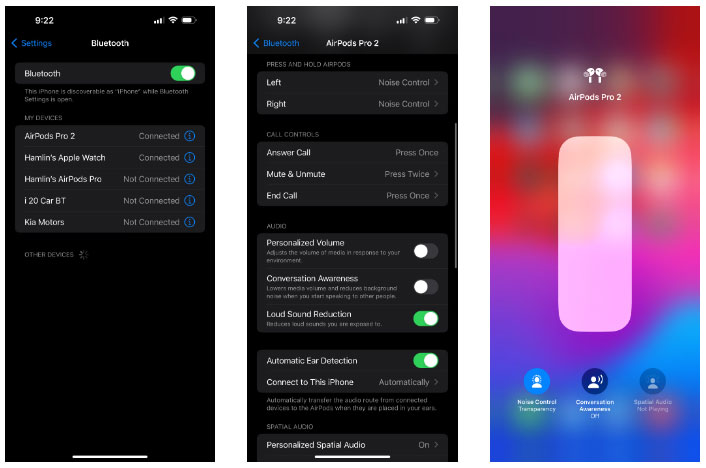
Кроме того, вы можете отключить его, нажав и удерживая ползунок громкости в Центре управления iOS.
7. Измените эквалайзер вашего музыкального приложения.
Вы можете настроить параметры эквалайзера музыкального приложения, чтобы значительно улучшить качество звука ваших AirPods Pro. Точные шаги зависят от используемого вами сервиса потоковой передачи музыки; Вот как это сделать с помощью двух самых популярных приложений для потоковой передачи музыки: Spotify и Apple Music.
Чтобы изменить эквалайзер в Spotify:
- Откройте Спотифай.
- На вкладке «Главная» щелкните значок «Настройки».
- Выберите «Воспроизведение» > «Эквалайзер».
- Ознакомьтесь с предустановленными настройками, чтобы определить, какой из них лучше всего подходит для вас. Большинство людей рекомендуют Bass Booster пользователям AirPods Pro.
- Кроме того, вы можете настроить эквалайзер вручную, перетащив ползунок в верхней части экрана.
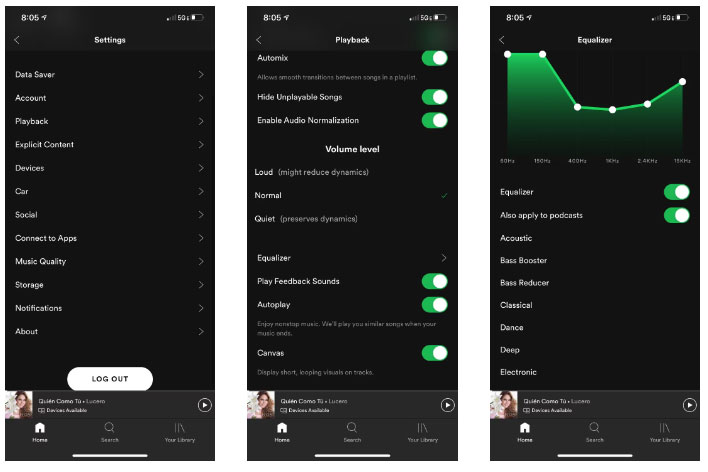
Чтобы изменить эквалайзер в Apple Music:
- Зайдите в приложение «Настройки» на вашем телефоне.
- Прокрутите вниз до раздела «Музыка».
- Выберите эквалайзер из списка.
- Выберите нужную настройку эквалайзера. Например, выберите «Увеличить басы», если вы хотите увеличить басы в AirPods Pro.

Благодаря этому вы можете увеличить басы в своих AirPods Pro или внести любые другие изменения, необходимые для улучшения качества звука — ведь у всех разные уши и предпочтения.
8. Отрегулируйте настройки качества звука.
Возможно, вы не получаете наилучшего качества музыки в приложении потоковой передачи музыки. К счастью, эти настройки легко изменить в зависимости от используемой вами службы.
На данный момент в статье будет рассказано только о том, как это сделать в Spotify и Apple Music, поскольку это самые популярные приложения для потоковой передачи музыки. Однако имейте в виду, что другие потоковые сервисы, такие как Tidal и Amazon Music Unlimited, предлагают аудиофилам потоковую передачу супер-hi-fi музыки.
Вот как улучшить качество звука в Spotify, если у вас есть подписка Spotify Premium:
- Откройте Spotify и коснитесь значка «Настройки».
- Выберите Качество звука.
- Выберите «Высокий» или «Очень высокий» для потоковой передачи и загрузки.

В Apple Music выберите качество своей музыки, выполнив следующие действия:
- Откройте «Настройки» > «Музыка».
- В разделе «Аудио» нажмите «Качество звука».
- В разделе «Сотовая потоковая передача» выберите «Высокое качество». Хотя вы можете включить Lossless Audio, это не повлияет на качество звука, поскольку беспроводные наушники, такие как AirPods Pro, не поддерживают эту функцию.

После изменения этой настройки ваша музыка будет звучать намного четче. Однако следует отметить, что это может значительно увеличить объем данных, используемых Spotify или Apple Music. 160 кбит/с (высокое качество) или 320 кбит/с (очень высокое качество) — это большая разница в данных по сравнению с 96 кбит/с (нормальное качество). Рассмотрите возможность изменения этого параметра только при использовании Wi-Fi, если вам необходимо сохранить данные.
9. Зарядите AirPods
Хотя это может показаться очевидным, мы часто забываем, что в наших наушниках разряжается батарея после длительного прослушивания. Когда в любом аудиоустройстве разряжается батарея, качество звука имеет тенденцию ухудшаться. Убедитесь, что ваши AirPods Pro заряжены, если качество звука кажется плохим.
Кстати, вот небольшой совет по беспроводной зарядке: просто коснитесь чехла AirPods Pro пальцем, чтобы проверить состояние батареи. Если он горит желтым, значит, он все еще заряжается. Если он горит зеленым, значит, он полностью заряжен.
Чтобы в будущем вам было легче отслеживать уровень заряда батареи AirPods Pro, вы можете добавить виджет «Батарея» на главный экран:
- Коснитесь и удерживайте пустое место на главном экране.
- Нажмите кнопку «Добавить» (+) в левом верхнем углу.
- Прокрутите доступные виджеты и выберите «Батареи».
- Выберите понравившийся размер виджета, затем нажмите «Добавить виджет» и поместите его на главный экран.
- Всякий раз, когда ваши AirPods Pro включены, найдите этот виджет, чтобы проверить уровень заряда батареи.

Теперь вам будет проще контролировать заряд батареи ваших AirPods, чтобы избежать разряда батареи и сохранить звук. Низкий заряд батареи также может быть причиной того, что микрофон на AirPods не работает.
10. Купите насадки для наушников из пены с эффектом памяти.
Силиконовые беруши Apple для AirPods Pro работают хорошо. Но если вы ищете лучшую посадку или улучшенный бас, насадки для наушников из пены с эффектом памяти могут стать лучшей альтернативой.
Пена с эффектом памяти, материал, обычно используемый в матрасах, имеет мягкую, гладкую текстуру, которая приспосабливается к вашему уху и запоминает свою форму, обеспечивая максимальный комфорт. И хотя вы можете купить множество насадок для наушников с эффектом памяти для AirPods Pro, в статье рекомендуется использовать насадки с эффектом памяти от Foam Masters.
Надеемся, что замена наконечника наушника на новый устранит все оставшиеся проблемы со звуком на ваших AirPods Pro.
Перечисленные выше методы позволят вам увеличить басы или настроить эквалайзер, чтобы улучшить звук ваших AirPods Pro. Очень важно добиться наилучшего звука в наушниках, особенно если вы потратили на них много денег.
В приведенной выше статье вы познакомились с «10 способами улучшить качество звука AirPods Pro». СоветыНадейтесь, что эта статья вам поможет! Если эта статья кажется вам интересной и полезной, не забудьте поделиться ею. Спасибо!






